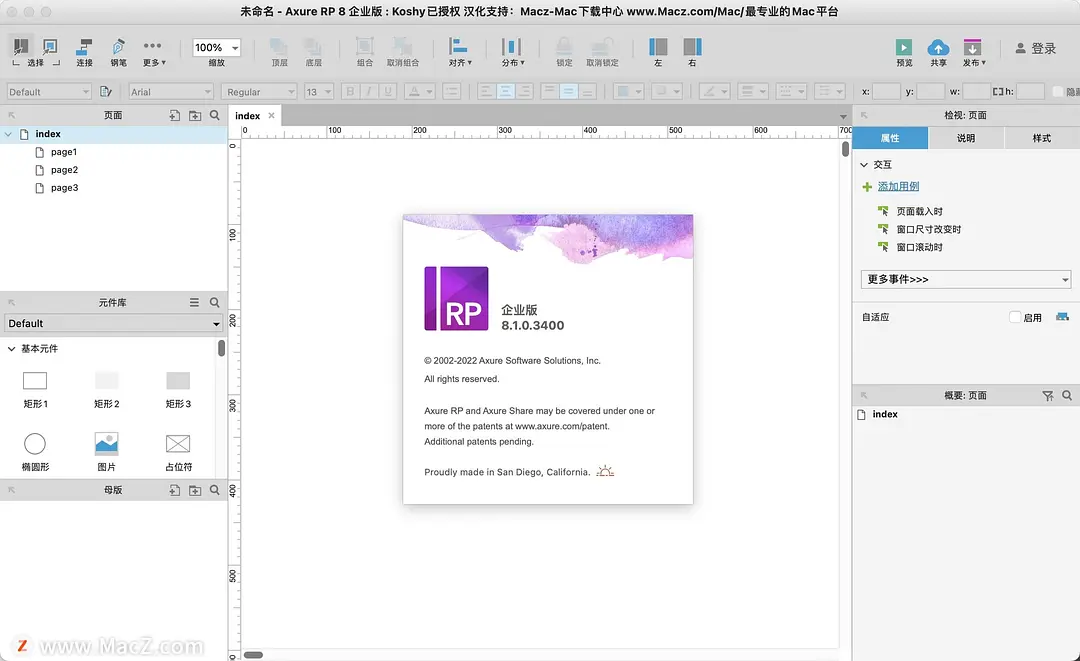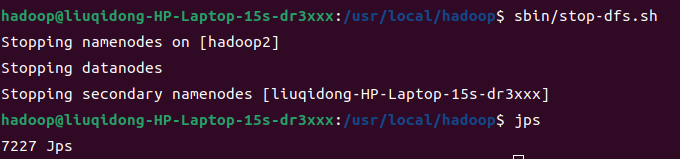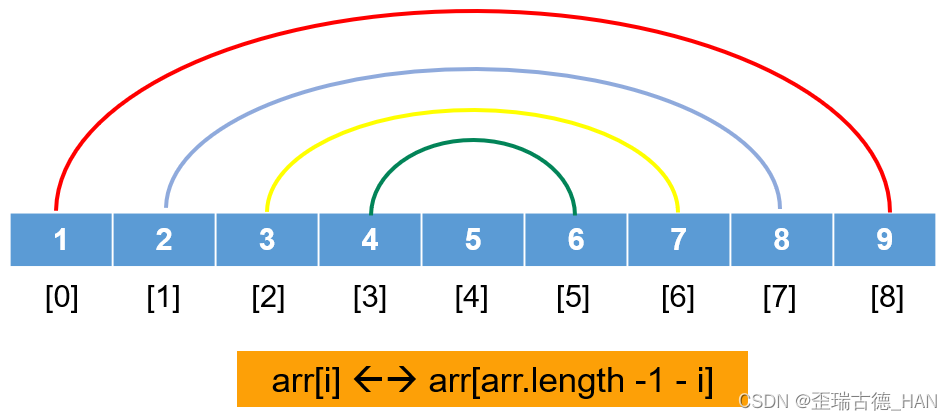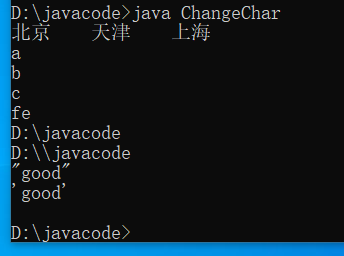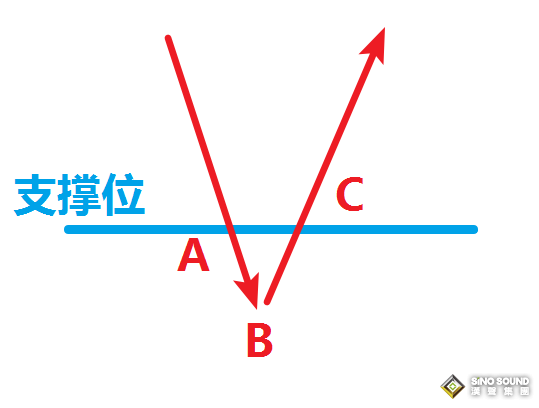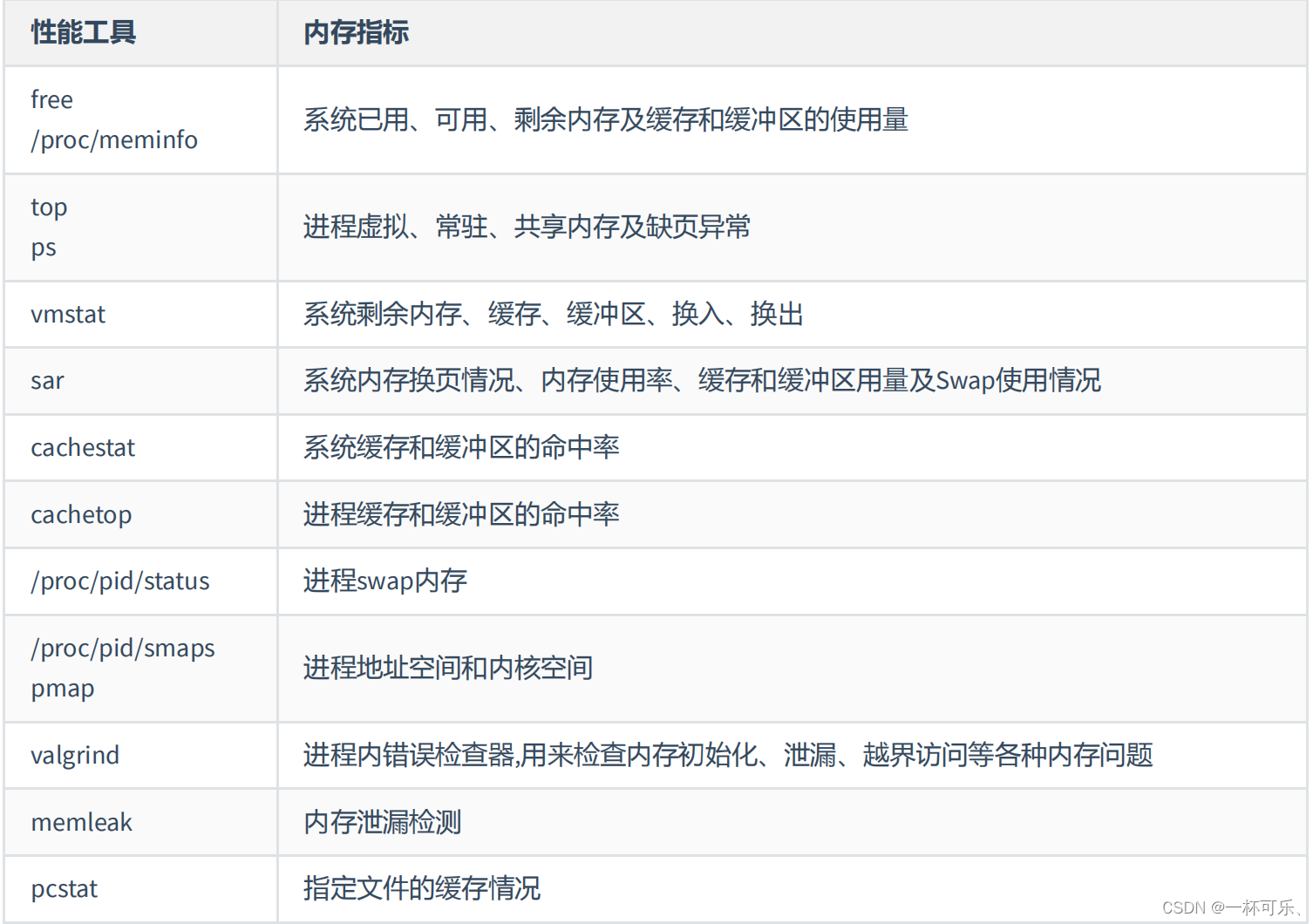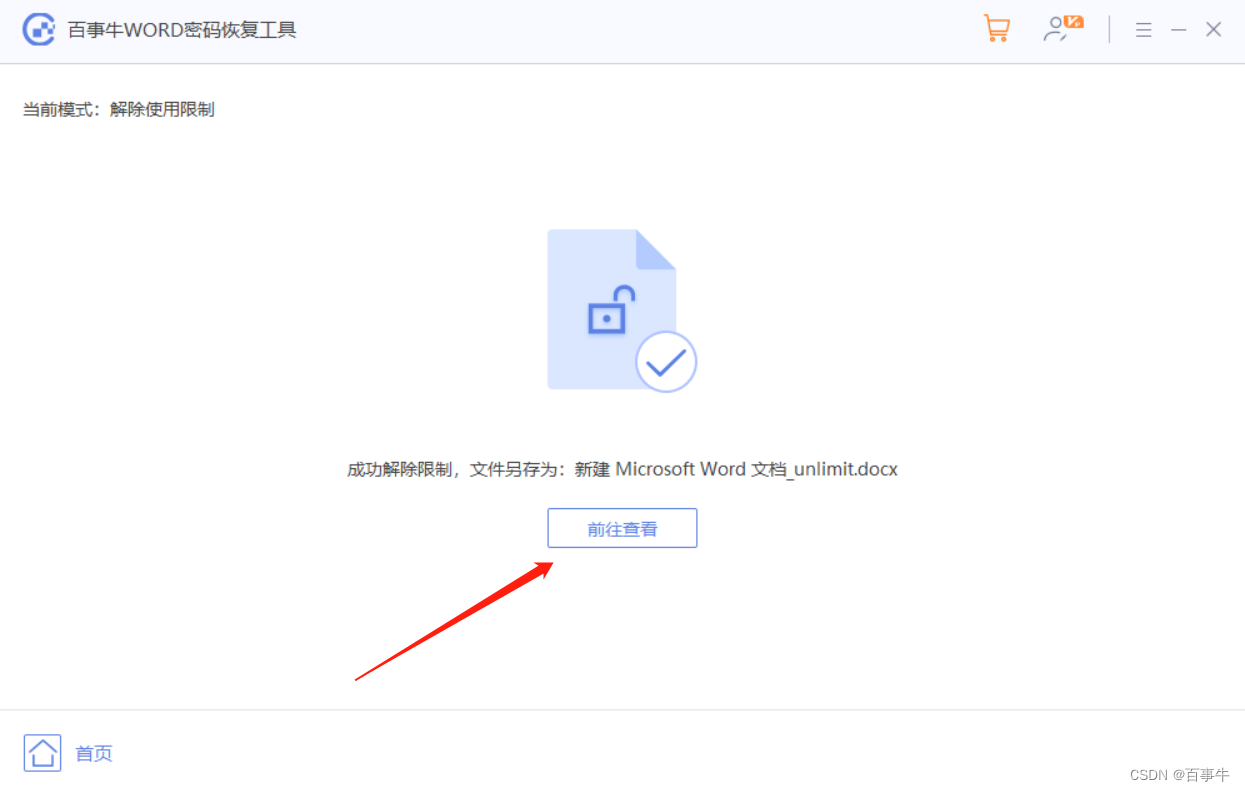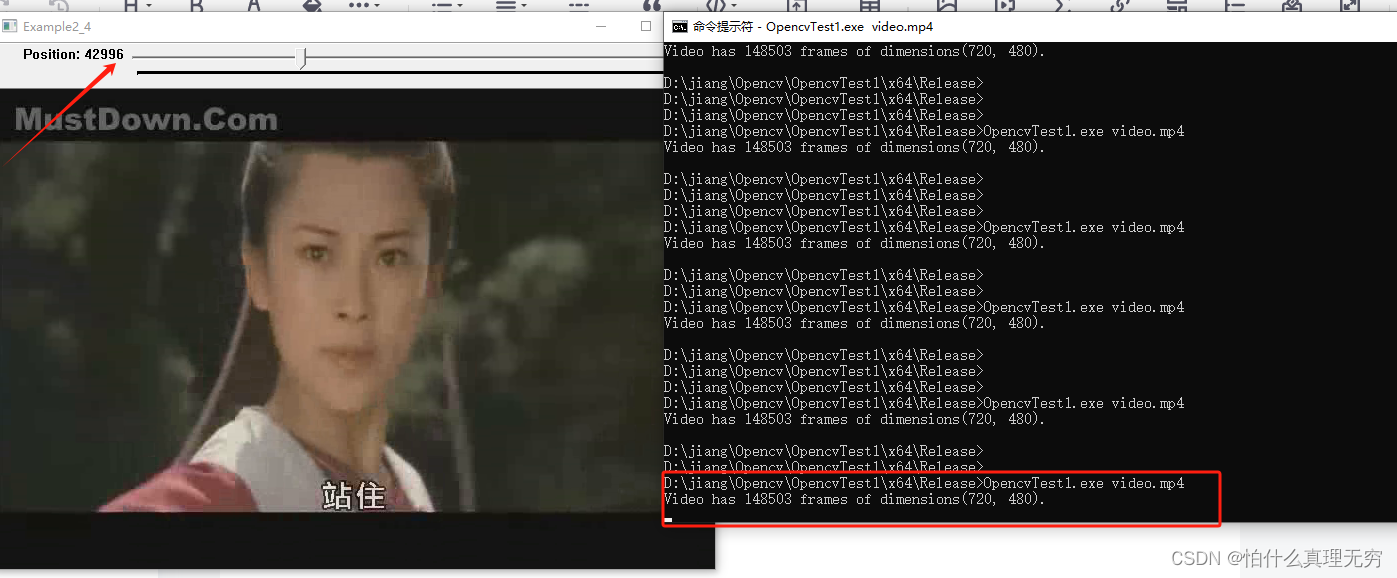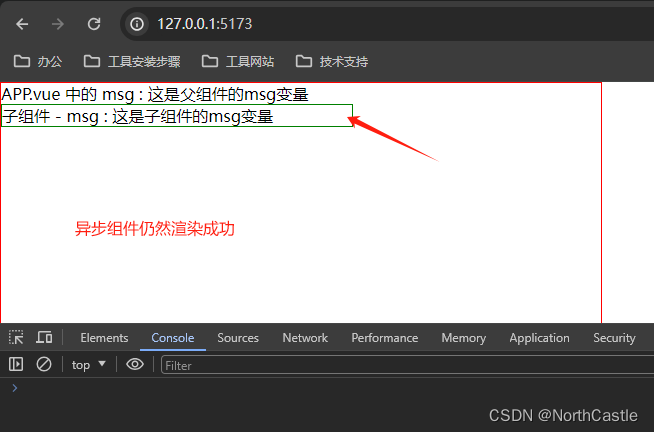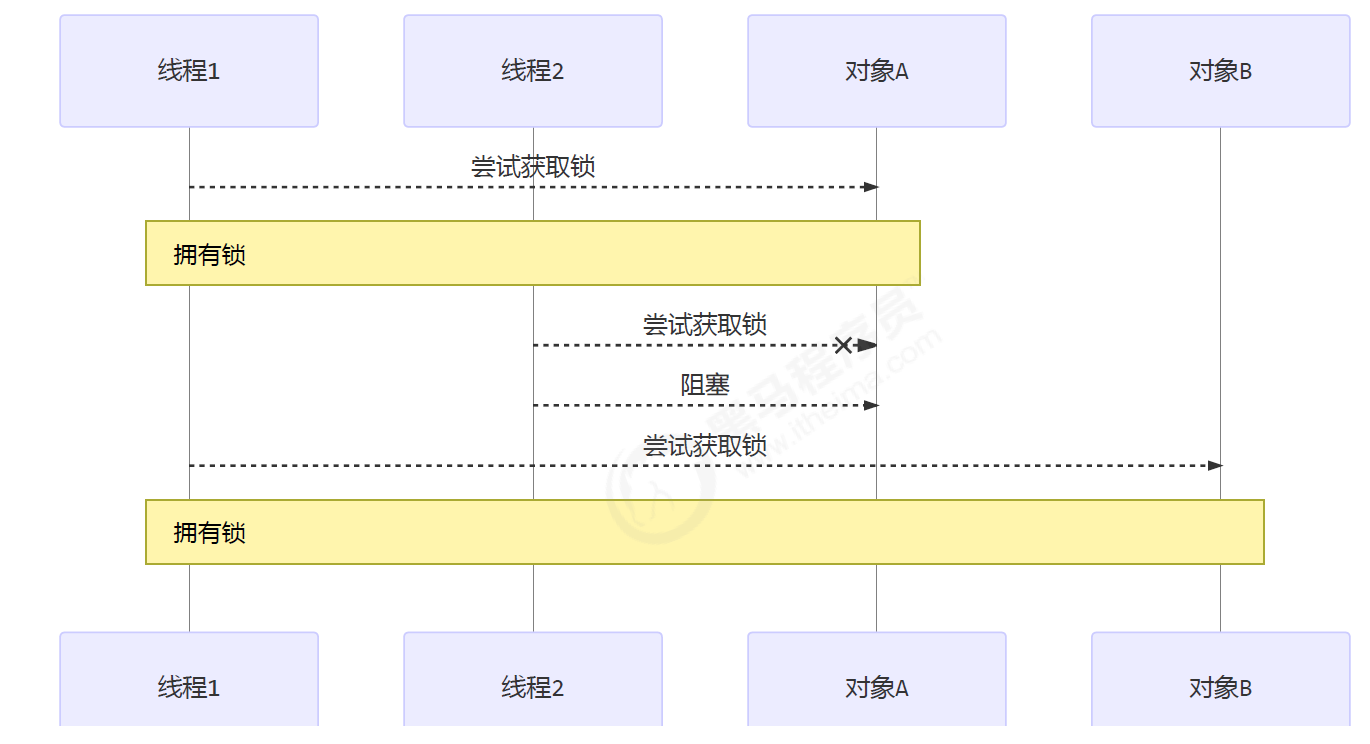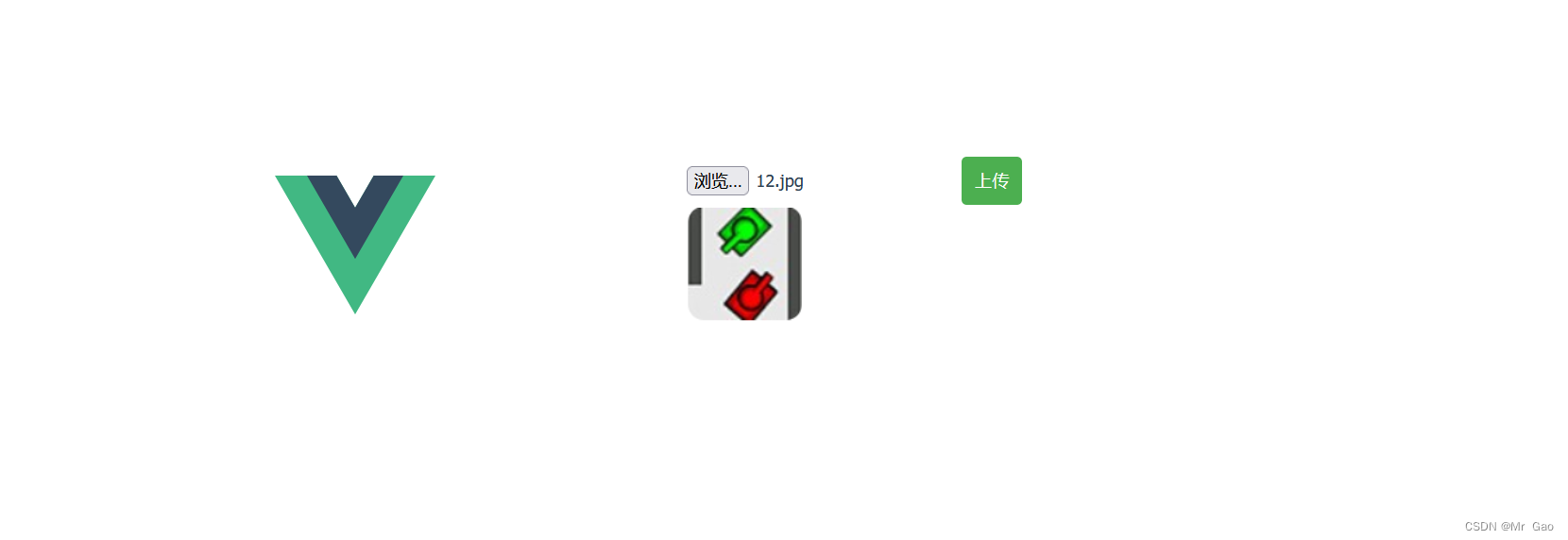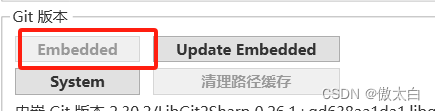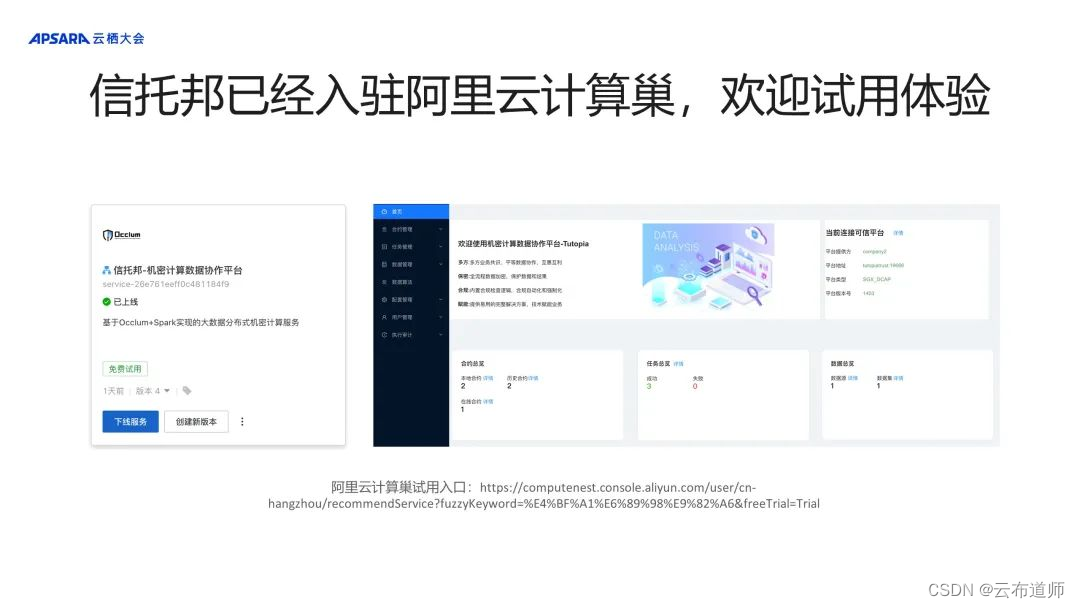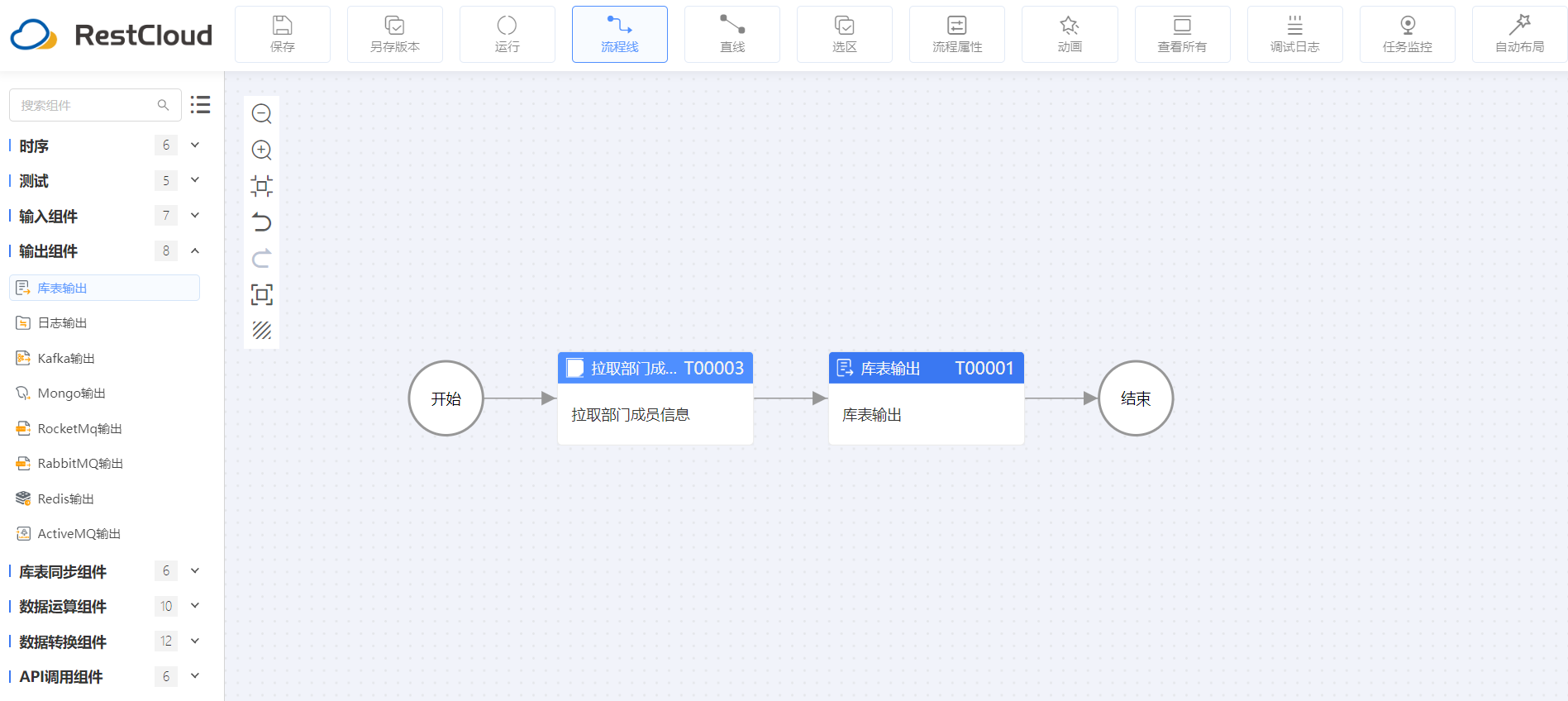RAR和ZIP文件都是流行的文件格式,允许你以压缩的方式存储文件。因此,文件占用的空间较小,并且可以在需要时快速传输。
当你有一些RAR文件已经被压缩时,由于各种原因,你可能仍然想将它们转换为ZIP文件。阅读本文了解如何将RAR文件转换为ZIP。但首先,让我们简单讨论一下RAR和ZIP文件。
什么是RAR文件
就像ZIP文件一样,RAR文件也是一种压缩的归档文件格式。它还可以以压缩格式存储一个或多个文件。RAR文件是Eugene Roshal在20世纪90年代发明的。
虽然RAR文件可以压缩大文件和文件夹,但它们创建的结果文件比ZIP文件小。因此,你可以享受更快的文件传输和减少的存储空间。要创建和打开RAR文件,你可以使用WinRAR、7-Zip和WinZip等软件程序。
RAR文件支持密码保护,可以将大型档案拆分为多个卷。这些功能通常使RAR成为存档和传输大文件的热门选择。
什么是ZIP文件
ZIP文件是一种流行的文件格式,可以在归档文件之前对文件进行压缩。你可以通过压缩将任何文件(一个或多个)转换为一个较小的文件。ZIP文件是由Phil Katz发明的,由于文件大小减小,并且能够轻松地通过互联网传输,因此大受欢迎。
即使将大文件压缩到较小的大小,数据质量或完整性也不会发生变化。如果你有ZIP文件,你可以使用各种程序和工具提取其项目,如用于压缩文件夹的内置Windows工具WinZip、7-ZIP和WinRAR。
RAR文件和ZIP文件的区别
RAR和ZIP文件格式之间的主要区别在于它们使用的压缩算法。RAR文件使用由RARLAB开发的专有压缩算法。人们通常认为这比ZIP文件的压缩算法更有效。这也是RAR文件通常比ZIP文件具有更高的压缩比并提供更小大小的文件的原因。
此外,RAR文件支持高级功能,如错误恢复和多卷归档。这些可能会让你认为在某些情况下,RAR文件比ZIP文件更通用。但是,ZIP文件与各种应用程序和操作系统更兼容,并且你可以在不使用任何专门软件的情况下轻松创建和提取这些文件。
从上表中可以看出,这两个文件都有各自的优点。如果你想获得最大的压缩比和其他高级功能,RAR是一个不错的选择。然而,对于创建可以由任何软件轻松打开和提取并与他人共享的文件,ZIP是更好的选择。
将RAR文件转换为ZIP格式的主要原因
更高的兼容性
ZIP文件比RAR文件更受广泛支持。因此,一些操作系统或应用程序可能无法打开或提取RAR文件。通过将RAR文件转换为ZIP文件,用户可以轻松地打开和提取它们。
方便
在共享文件时,使用更常用和更受支持的文件格式会更方便。如果你将RAR文件转换为ZIP文件,其他人可以轻松访问和使用该文件。
如何将RAR文件转换为ZIP
要将RAR文件转换为ZIP文件,可以使用WinRAR或7-ZIP等文件压缩程序,或在线文件转换工具。在线工具的过程很简单。你需要从计算机上传RAR文件,然后单击“转换”按钮以获取ZIP文件。某些平台可能还允许你在转换前调整设置。
使用WinRAR将RAR转换为ZIP
1、请确保在你的计算机上安装WinRAR应用程序。
2、导航到文件位置,右键单击要转换的RAR文件。
3、选择“显示更多选项”。
4、将鼠标悬停在WinRAR选项上,然后从上下文菜单中选择提取到“filename”。
5、这些文件将被添加为常规文件夹。
6、现在,右键单击该文件夹并将鼠标悬停在WinRAR上。
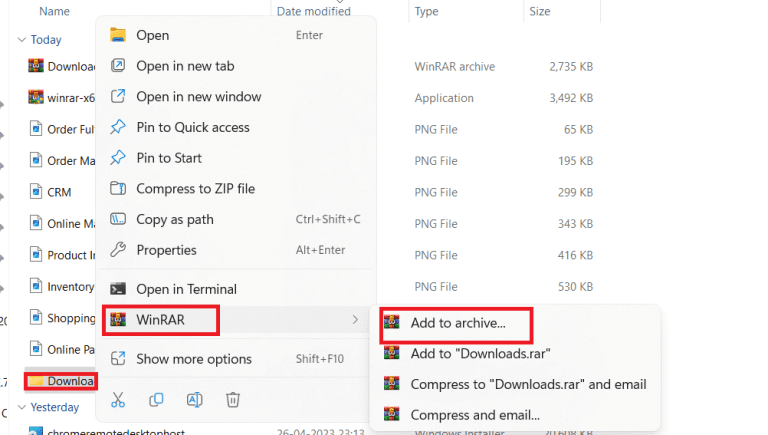
7、选择“添加到压缩包”选项。
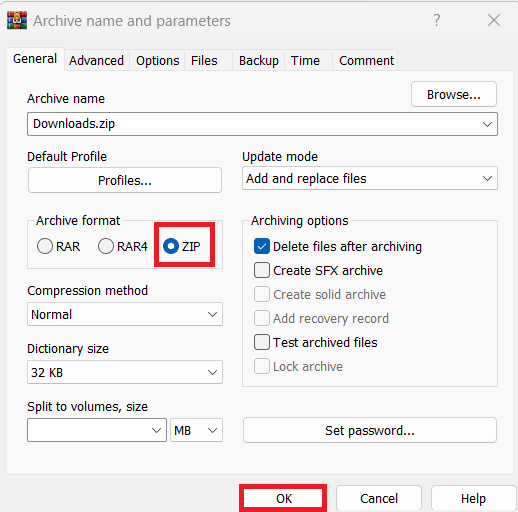
8、在“常规”选项卡下,选择ZIP按钮并启用你选择的其他设置。
9、单击“确定”按钮,很快就会创建一个ZIP文件。
使用7-ZIP将RAR转换为ZIP
你也可以使用7-Zip软件将RAR文件转换为Zip文件。在执行以下步骤之前,还必须下载此工具并将其安装到你的计算机上:
1、选择要转换为ZIP文件的RAR文件。
2、单击“显示更多选项”。
3、将鼠标悬停在7-Zip上,然后选择提取到“filename”。
4、现在选择提取的文件夹,然后选择“显示更多选项”。
5、将鼠标悬停在7-Zip上,然后选择“添加到压缩包”选项。
6、在“添加到压缩包”窗口中,从“压缩格式”下拉菜单中选择zip。
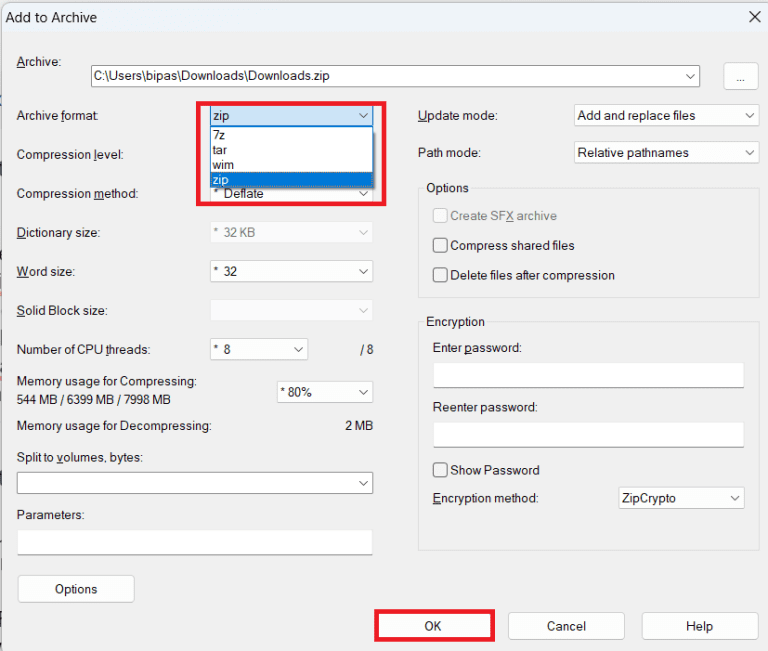
7、如果你想更改其他设置,请单击“确定”按钮。
8、就是这样。你可以很容易地将RAR转换为ZIP格式。
结论
如果你要共享一个RAR文件,收件人可能会在没有专有软件的情况下打开它。因此,最好将RAR转换为ZIP格式。在本文中,我讨论了这两种文件格式之间的区别,以及将RAR文件转换为ZIP的一些技术。